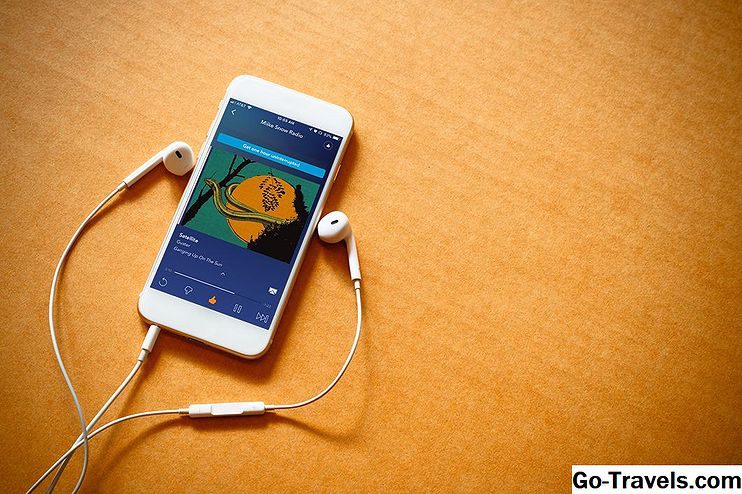CarPlay de Apple no es tanto una aplicación como una interfaz que te permite acceder a ciertas funciones de tu iPhone a través del sistema de infoentretenimiento de tu auto
Si no ha comprado un auto en un tiempo, el sistema de información y entretenimiento es en lo que ha evolucionado la radio / estéreo. CarPlay se está convirtiendo en una característica popular en los autos nuevos, y aunque tiene una pantalla familiar, en realidad es bastante fácil personalizar CarPlay con nuevas aplicaciones y reorganizar las aplicaciones en la pantalla. CarPlay incluso tiene algunos trucos ocultos bajo la manga.
¿Qué aplicaciones están disponibles para CarPlay?

CarPlay viene automáticamente con las aplicaciones de teléfono, música, mapas, mensajes, podcasts y audiolibros. Esto le ofrece una amplia gama de características que van de la mano con la conducción, o mejor aún, que las manos libres con la conducción.
También hay una aplicación para el coche en sí. Esta aplicación suele ser un volante etiquetado para el fabricante de automóviles como Kia o Mercedes, y si lo pulsa, volverá al sistema de menús del fabricante de automóviles.
Pero la mejor parte de CarPlay es la posibilidad de personalizarlo con aplicaciones de terceros. Y Apple ha simplificado enormemente la instalación de estas aplicaciones: simplemente descárgalas en tu iPhone y aparecerán en la pantalla de CarPlay. Si tiene más de ocho aplicaciones, puede pasar a la siguiente pantalla tal como lo hace en su iPhone.
Entonces, ¿qué aplicaciones puedes instalar en CarPlay?
- Aplicaciones de musica. No te preocupes, no estás atascado con Apple Music o tu colección de iTunes. CarPlay admite alternativas de iTunes como Spotify, Google Play Music y Amazon Music. Así que puedes escuchar tu música sin importar dónde se encuentre.
- Aplicaciones de radio. Puede reemplazar fácilmente su suscripción a Sirius XM con aplicaciones como Slacker Radio e iHeartRadio, que emiten estaciones de radio reales. Pandora es bien conocida por permitirte crear tu propia estación de radio personalizada. ¿Tiene una estación local favorita? Compruebe si tienen una aplicación. Muchas estaciones de radio se están mudando a la tienda de aplicaciones.
- Aplicaciones PodCast. Si eres adicto a los podcasts, no estás limitado a la aplicación Podcasts que viene con CarPlay. Algunas de las aplicaciones de podcast más populares disponibles son Overcast, Downcast y Pocket Casts.
- Aplicaciones de noticias. Hay algunas aplicaciones geniales para corregir sus noticias en su viaje diario. Newsbeat Radio está diseñado teniendo en cuenta a los usuarios de la red, brindando un resumen de las noticias sucintas. Stitcher es una gran aplicación que une noticias y podcasts populares, y At Bat de MLB.com es una herramienta imprescindible para los fanáticos del béisbol.
- Audiolibros. Además de los libros de audio disponibles a través de iBooks, también puede instalar Audible de Amazon o la popular aplicación de libros de audio.
Cómo personalizar la pantalla de CarPlay

También puede personalizar la pantalla CarPlay moviendo las aplicaciones populares de terceros a la pantalla principal o incluso ocultando algunas de las aplicaciones predeterminadas. En realidad es bastante fácil, y puedes hacerlo en cualquier momento en tu iPhone, incluso cuando no tienes activado CarPlay.
- Primero, entra en la aplicación de configuración de tu iPhone. Esta es la aplicación con los engranajes girando.
- A continuación, desplácese hacia abajo y toque General.
- En la configuración general, seleccione CarPlay.
- Deberías ver tu auto listado en esta pantalla. Toque su coche para configuraciones específicas para él.
- La configuración del coche contiene una pantalla virtual de CarPlay. Puede mover aplicaciones alrededor de esta pantalla tal como lo haría en un iPhone: toque y mantenga presionado para "seleccionar" una aplicación y mantenga el dedo hacia abajo en la pantalla mientras la mueve. Para soltar una aplicación, simplemente levante el dedo.
- Puede mover una aplicación de una página de aplicaciones a otra página arrastrándola hacia el extremo izquierdo o derecho de la pantalla de CarPlay virtual y luego pausando mientras la pantalla pasa a la nueva página.
- También puede ocultar una aplicación tocando el signo menos en el icono. Esto lo mueve a un menú de aplicaciones ocultas justo debajo de la pantalla virtual de CarPlay. Puedes volver a agregarlo simplemente tocándolo.
Trucos y secretos ocultos de CarPlay

CarPlay es relativamente sencillo y fácil de usar. Encenderlo es tan sencillo como conectar su iPhone a su automóvil, y la interfaz es muy similar a la que tenemos en nuestro teléfono inteligente. Pero hay algunos secretos ocultos que están enterrados dentro de CarPlay.
- Crear una estación de radio. ¿Quieres escuchar más música similar a la canción que estás escuchando a través de tu colección de iTunes? Toque el botón con los tres puntos en la pantalla de Reproducción en curso y tendrá la opción de crear una estación de radio con la canción actual.
- Encuentra tu coche. Esta funciona con CarPlay o incluso si solo usas Bluetooth para conectar tu iPhone al sistema de información y entretenimiento de tu auto. La configuración de Mapas le permitirá a su iPhone recordar dónde estacionó su automóvil. Esto funciona a través del GPS, por lo que si está en un estacionamiento, es posible que no se registre. Pero puede ser un fantástico ahorro de tiempo (y pies) en un gran estacionamiento. Puede activarlo yendo a la aplicación de configuración del iPhone, seleccionando Mapas en el menú y tocando junto a Mostrar ubicación estacionada.
- Tomar una captura de pantalla. Si toma una captura de pantalla con su iPhone mientras está conectado a CarPlay, obtendrá tanto una captura de pantalla de su iPhone como una captura de pantalla de su pantalla CarPlay.
- Evite un boleto. Esta función puede ser fácil de pasar por alto, pero mientras tiene activadas las indicaciones paso a paso, el límite de velocidad de su ubicación actual se muestra en la pantalla. Esto no funciona con todas las calles, pero abarca la mayoría de las autopistas.
- Siri. Este no es tanto un secreto como una característica que a veces olvidamos que está disponible.Por supuesto, usar Siri para hacer llamadas telefónicas y escuchar las indicaciones paso a paso va de la mano con CarPlay, pero no te olvides de todas las otras características de Siri. Ella puede leer sus mensajes de texto, puede dictar respuestas, puede usar su voz para enviar mensajes de correo electrónico, agregar eventos a su calendario y configurarse recordatorios.